Opdateret April 2024: Stop med at få fejlmeddelelser, og sænk dit system ned med vores optimeringsværktøj. Hent det nu kl dette link
- Download og installer reparationsværktøjet her.
- Lad det scanne din computer.
- Værktøjet vil derefter reparér din computer.

Hvis du er en ivrig gamer og følger populære gamere over hele verden, er du sikkert stødt på Twitch. Nå, for dem af jer, der ikke spiller meget, er det en platform, hvor spillere streamer deres spilsessioner live. Du kan nu få adgang til Twitch fra flere platforme. Det betyder, at du kan bruge det fra din Xbox-konsol, din computer og endda din mobiltelefon.
Nogle gange støder brugere, der får adgang til Twitch fra en Xbox, på en fejl. Dette er Twitch-appens fejlkode 995f9a12. I denne guide vil vi tage et dybdegående kig på denne fejl. Vi vil forklare, hvorfor det sker, og hvordan man løser det.
Hvad forårsager Twitch-applikationsfejl 995f9a12 i Xbox One?

- Uoverensstemmende streamingnøgle.
- Et problem med Xbox-firmwaren.
- Forskellige MAC-adresser på Xbox One.
Sådan repareres Twitch-app fejlkode 995f9a12 på Xbox One?
April 2024 Opdatering:
Du kan nu forhindre pc -problemer ved at bruge dette værktøj, såsom at beskytte dig mod filtab og malware. Derudover er det en fantastisk måde at optimere din computer til maksimal ydelse. Programmet retter let på almindelige fejl, der kan opstå på Windows -systemer - ikke behov for timers fejlfinding, når du har den perfekte løsning lige ved hånden:
- Trin 1: Download PC Reparation & Optimizer Tool (Windows 10, 8, 7, XP, Vista - Microsoft Gold Certified).
- Trin 2: Klik på "Begynd Scan"For at finde Windows-registreringsproblemer, der kan forårsage pc-problemer.
- Trin 3: Klik på "Reparer Alt"For at løse alle problemer.
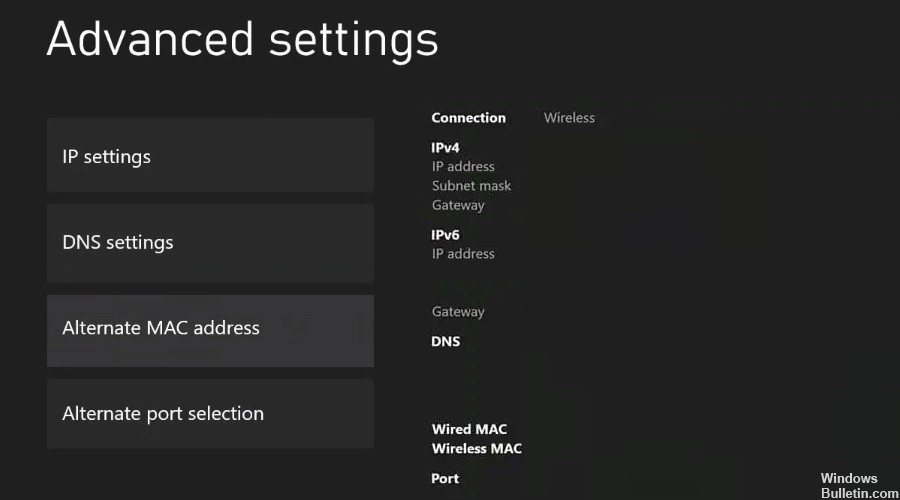
Nulstil den alternative Xbox MAC-adresse
- Tryk på Xbox-knappen på din controller.
- Klik på fanen System, og vælg derefter Indstillinger.
- Gå til Netværk i venstre rude.
- Vælg Netværksindstillinger.
- Vælg derefter Avancerede indstillinger.
- Klik på Alternativ MAC-adresse.
- Vælg knappen Slet.
- Klik på Genstart for at genstarte din Xbox-konsol og se efter forbedringer.
Nulstil streamingnøgle
- Gå til Twitch-webstedet.
- Hvis du ikke er logget ind, skal du klikke på login-knappen i øverste højre hjørne af vinduet.
- Indtast derefter dine Twitch-loginoplysninger, og klik på Log på.
- Klik på dit profilbillede.
- Gå til Indstillinger.
- Klik på fanen Kanal og video.
- Gå til sektionen Stream i venstre rude.
- Læg mærke til afsnittet Primær streamnøgle i højre rude, og klik derefter på Nulstil.
- Vent et par minutter, indtil nøglen nulstilles.
- Gå derefter tilbage til din Xbox og start Twitch-appen.
- Prøv at oprette forbindelse og se, om problemet er løst.
Frakobling af din Xbox fra din Twitch-profil
- Start med at besøge Twitch-webstedet.
- Hvis du ikke er logget ind, skal du klikke på login-knappen i øverste højre hjørne af vinduet.
- Indtast derefter dine Twitch-loginoplysninger, og klik på Log på.
- Klik på dit profilbillede.
- Gå til Indstillinger.
- Klik på fanen Forbindelser.
- Find din Xbox og klik på Afinstaller/Afbryd.
- På din Xbox skal du starte Twitch-appen og klikke på Log ind.
- Du får en 6-cifret login-kode. Indtast det og log ind.
Ekspert Tip: Dette reparationsværktøj scanner lagrene og erstatter korrupte eller manglende filer, hvis ingen af disse metoder har virket. Det fungerer godt i de fleste tilfælde, hvor problemet skyldes systemkorruption. Dette værktøj vil også optimere dit system for at maksimere ydeevnen. Den kan downloades af Klik her
Ofte stillede spørgsmål
Hvordan ordner jeg Twitch-appen på min Xbox?
Frakobl din Xbox fra din Twitch-konto via login-siden. Åbn Xbox-menuen, og vælg Twitch-appen under Mine spil og apps. Klik på Administrer app, og vælg dit gamer-tag under Gemte data. Klik på knappen Menu, og vælg Ryd lagrede data.
Hvad er årsagen til Twitch app fejlkode 995f9a12 på Xbox One?
- Problem med Xbox-firmwaren.
- Forkert streamingnøgle.
- Forskellig MAC-adresse på Xbox One.
Hvordan løser jeg Twitch app fejlkode 995f9a12 på Xbox One?
- Nulstil den alternative Xbox MAC-adresse.
- Nulstil streaming-nøglen.
- Afbryd Xbox'en fra Twitch-profilen.


